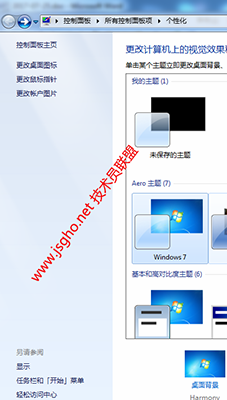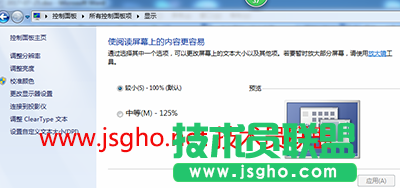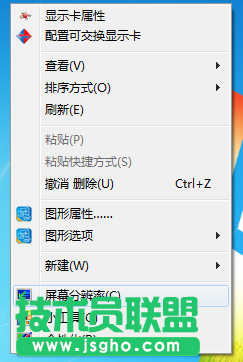对win7
电脑系统来说,“显示”并不是一个为人所熟知的功能,由于大多数人在使用win7的时候,不会用到“显示”中的设置、也不需要通过调整“显示”中的设置来保证win7
电脑系统的正常使用,所以“显示”是一个看上去比较生僻的功能。
而实际上,“显示”中,有很多有用的辅助功能,下面具体来说。
想要找到“显示”功能,
技术员联盟小编推荐您使用两种方法,第一种是直接在“控制面板”的小图标或大图标状态下找到“显示”,第二种是直接在桌面空白处点击鼠标右键,然后在弹出的右键菜单中选择“个性化”,进入到如下界面:
如上图,进入到如上界面中,点击左下角的“显示”,也能够到达“显示”设置界面:
如上图,“显示”中的设置是非常有用的,可以调整放大屏幕内容、调整屏幕亮度以及校准颜色、还可以调整分辨率、更可以更改显示器设置,如果您正常使用投影仪的话,还可以通过“显示”来连接到投影仪。
“显示”设置中,包含了大多数关于系统显示的设置,因此比较有用,但为人所熟知的只有“调整分辨率”这一个功能,而且在win7中,还被快捷集成在桌面空白处右键菜单中,如下图:
所以,“显示”功能,更不为人所知。不过,除了上述功能外,“显示”还可调整clear type文本,并能够允许用户设置自定义文本大小(dpi)。
众所周知,clear type能够提高文本的清晰度,这在很多时候,是非常有用的,而dpi则能够提升图片的清晰度,对特定的系统用户来说,是有帮助的!
本文链接:
http://www.jsgho.net/help/win7/11177.html